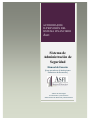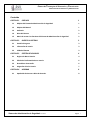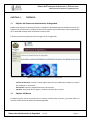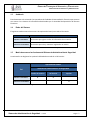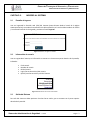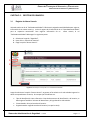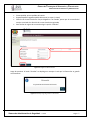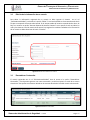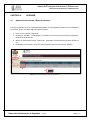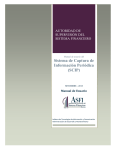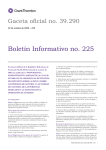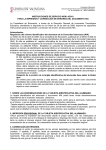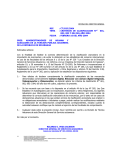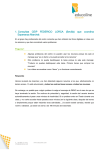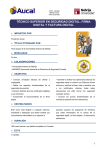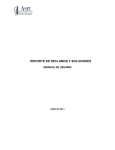Download AUTORIDAD DE SUPERVISIÓN DEL SISTEMA FINANCIERO
Transcript
Jefatura de Tecnologías de Información y Comunicación Administración de Desarrollo y Mantenimiento AUTORIDAD DE SUPERVISIÓN DEL SISTEMA FINANCIERO ASFI Sistema de Administración de Seguridad Manual de Usuario (Para operadores de Instituciones Financieras de Desarrollo) Jefatura de Tecnologías de Información y Comunicación Administración de Desarrollo y Mantenimiento Sistema de Administración de Seguridad v.1.0.0.0 Página i Jefatura de Tecnologías de Información y Comunicación Administración de Desarrollo y Mantenimiento Contenido CAPITULO 1. PREFACIO 1 1.1 Objetivo del Sistema de Administración de Seguridad. 1 1.2 Objetivo del Manual 1 1.3 Audiencia 2 1.4 Roles del Sistema 2 1.5 Matriz de acceso a las funciones del Sistema de Administración de Seguridad. 2 CAPITULO 2. INGRESO AL SISTEMA 3 2.1 Pantalla de Ingreso 3 2.2 Información de usuario 3 2.3 Salida del Sistema 3 CAPITULO 3. GESTIÓN DE USUARIOS. 4 3.1 Registro de Nuevo Usuario. 4 3.2 Edición de la Información de un usuario. 6 3.3 Reestablecer Contraseña. 6 3.4 Asignación de Rol a Usuario. 7 CAPITULO 4. 4.1 APROBAR Aprobación de Accesos a Roles de Usuarios. Sistema de Administración de Seguridad v.1.0.0.0 8 8 Página i Jefatura de Tecnologías de Información y Comunicación Administración de Desarrollo y Mantenimiento CAPITULO 1. 1.1 PREFACIO Objetivo del Sistema de Administración de Seguridad. Brindar la herramienta necesaria que facilite, a operadores de Entidades de Intermediación Financiera, la asignación de roles de acceso y la administración de contraseñas para los diferentes sistemas gestionados por la Autoridad de Supervisión del Sistema Financiero ASFI. El Sistema presenta las siguientes opciones según sea el rol registrado: Figura 1.1 Opciones del Sistema de Administración de Seguridad. 1.2 Gestión de Usuarios: Permite el nuevo registro de un usuario, edición de sus datos y la opción de restablecer su contraseña. Rol Usuario: Permite la asignación de roles a los usuarios. Aprobar: Permite aprobar el registro o la edición de datos de un usuario. Objetivo del Manual El objetivo de este manual es proporcionar al usuario la información necesaria y guía para realizar el correcto uso del Sistema de Administración de Seguridad. Sistema de Administración de Seguridad v.1.0.0.0 Página 1 Jefatura de Tecnologías de Información y Comunicación Administración de Desarrollo y Mantenimiento 1.3 Audiencia Este documento está orientado a los operadores de Entidades de Intermediación Financiera que cuenten con acceso a los sistemas de información administrados por la Autoridad de Supervisión del Sistema Financiero. 1.4 Roles del Sistema El siguiente cuadro muestra los accesos a las opciones del menú para cada rol de usuario. Rol Descripción SolicitaAccesoEntidad Funcionario que registra o edita la información de un usuario. AutorizaAccesoEntidad Funcionario que revisa y autoriza el registro de un usuario. Figura 1.2 Roles del Sistema de Administración de Seguridad. 1.5 Matriz de acceso a las funciones del Sistema de Administración de Seguridad. A continuación se desglosan las opciones habilitadas de acuerdo al rol del usuario: Opciones del Menú Rol SolicitaAccesoEntidad Sistema de Administración de Seguridad Gestión de Usuarios Rol Usuario X X Aprobar X AutorizaAccesoEntidad Figura 1.3 Matriz de acceso a opciones del Sistema. Sistema de Administración de Seguridad v.1.0.0.0 Página 2 Jefatura de Tecnologías de Información y Comunicación Administración de Desarrollo y Mantenimiento CAPITULO 2. 2.1 INGRESO AL SISTEMA Pantalla de Ingreso Una vez ingresada la dirección web (URL) del sistema (acceso directo desde el menú de la página www.supernet.bo), se accede a la ventana de inicio de la aplicación, en la cual se debe introducir el usuario y la contraseña acorde al rol asignado y presionar el botón Ingresar. Figura 2.1 Ventana de ingreso al sistema 2.2 Información de usuario Una vez registrado el usuario, su información se muestra en el extremo superior derecho de la pantalla, indicando: Fecha actual. Nombre de usuario Rol del usuario. Login (Correo electrónico) del usuario. Opción para Cerrar sesión y salir del sistema Figura 2.2 Información del usuario autenticado 2.3 Salida del Sistema Para salir del sistema se debe presionar el enlace Cerrar sesión, que se encuentra en la parte superior derecha de la pantalla. Sistema de Administración de Seguridad v.1.0.0.0 Página 3 Jefatura de Tecnologías de Información y Comunicación Administración de Desarrollo y Mantenimiento CAPITULO 3. GESTIÓN DE USUARIOS. 3.1 Registro de Nuevo Usuario. Iniciando sesión con el rol “SolicitaAccesoEntidad” el funcionario asignado estará habilitado para registrar información de un nuevo usuario, y enviar el registro de la información al rol “ApruebaAccesoEntidad” para su respectiva autorización. Para registrar información de un nuevo usuario, el rol ”SolicitaAccesoEntidad” debe seguir los siguientes pasos: 1. Seleccionar la opción “Seguridad”. 2. Hace click en “Gestión de Usuarios”. 3. Elegir la opción “Nuevo Usuario”. 1 2 3 Figura 3.1 Pantalla que Corresponde al rol “SolicitaAccesoEntidad”. Luego de seleccionar la opción “Nuevo Usuario”, se genera un formulario en el cual se deben ingresar los datos correspondientes al usuario; los campos que se habilitan son: Tipo de Identificación: Hace referencia al tipo de documento de identificación del usuario, se debe ingresar también el número del documento y el lugar donde ha sido emitido. Primer Nombre: Principal nombre del usuario. Segundo nombre: segundo nombre del usuario (si es que lo tiene). Sistema de Administración de Seguridad v.1.0.0.0 Página 4 Jefatura de Tecnologías de Información y Comunicación Administración de Desarrollo y Mantenimiento Primer Apellido: primer apellido del usuario. Segundo Apellido: segundo apellido del usuario (si es que lo tiene). Dirección de Correo Electrónico: Campo obligatorio a ser llenado, puesto que la contraseña del usuario es enviada a la dirección de correo electrónico registrada. Para finalizar el registro de un usuario elegir la opción “Guardar”. Figura 3.2 Registro de Nuevo Usuario. Luego de presionar el botón “Guardar” se despliega un mensaje el cual que la información se guardó correctamente. Figura 3.3 Mensaje luego de guardar la información. Sistema de Administración de Seguridad v.1.0.0.0 Página 5 Jefatura de Tecnologías de Información y Comunicación Administración de Desarrollo y Mantenimiento 3.2 Edición de la Información de un usuario. Para editar la información registrada de un usuario se debe ingresar al sistema con el rol “SolicitaAccesoEntidad” y seleccionar la opción “Editar” la cual está ubicada en el extremo derecho de la fila que corresponde al usuario seleccionado. En el campo estado del usuario se puede dar de alta o de baja a un usuario. La opción “Generar Reporte de Acceso a Sistemas” es un reporte el cual nos indica los roles y los sistemas al cual el usuario tiene acceso. Para registrar los cambios realizados en la información de un usuario se debe seleccionar el botón “Guardar”. Figura 3.4 Edición de los datos de un usuario. 3.3 Reestablecer Contraseña. El usuario registrado con el rol “SolicitaAccesoEntidad” tiene el acceso a la opción “Reestablecer Contraseña”, la cual permite generar una nueva contraseña y remitirla al usuario a través de su correo electrónico. Esta opción se encuentra ubicada en el extremo derecho de la fila del usuario seleccionado. Figura 3.5 Restablecer Contraseña. Sistema de Administración de Seguridad v.1.0.0.0 Página 6 Jefatura de Tecnologías de Información y Comunicación Administración de Desarrollo y Mantenimiento 3.4 Asignación de Rol a Usuario. El usuario registrado con el rol “SolicitaAccesoEntidad” es el que puede realizar la asignación de roles a los usuarios, para esto se tiene que seleccionar la opción “Rol Usuario” y seguir los siguientes pasos: 1. En el campo “Sistema”, seleccionar el sistema en el cual se desea asignar el rol. 2. Se genera el campo “Usuario” en cual se debe introducir el nombre del usuario al que se desee asignar el rol y presionar el botón “Buscar”. 3. Posteriormente se genera una tabla en la cual se visualizan los datos del usuario deseado, para seleccionar al usuario se debe marcar el check box ubicado en el extremo izquierdo de la tabla en la columna “Seleccionar”. 4. A continuación se generan dos listas, una que contiene los roles para asignar al usuario y la otra que presenta los roles asignados al usuario. Para asignar un rol al usuario se debe hacer click en el botón “Adicionar”, para retirar un rol al usuario se debe presionar el botón “Eliminar”. Se debe aclarar que cuando se presiona el botón “Adicionar” el rol asignado es automáticamente enviado para su aprobación al rol “ApruebaAccesoEntidad”. 1 2 3 4 Figura 3.6 Asignación de Roles a Usuarios. Sistema de Administración de Seguridad v.1.0.0.0 Página 7 Jefatura de Tecnologías de Información y Comunicación Administración de Desarrollo y Mantenimiento CAPITULO 4. 4.1 APROBAR Aprobación de Accesos a Roles de Usuarios. El usuario registrado con el rol “ApruebaAccesoEntidad” es el encargado de aprobar los roles asignados a los usuarios, para lo cual debe seguir los siguientes pasos: 1. Hacer clic en la opción “Seguridad”. 2. Seleccionar “Aprobar” y se desplegará una tabla en la cual se encuentren todos las solicitudes pendientes de aprobación. 3. Marcar el check box del campo “Seleccionar” para elegir el usuario del cual se desea aprobar su rol. 4. Finalmente para aprobar el o los roles seleccionados hacer click en la opción “Aprobar”. 1 2 3 4 Figura 4.1 Aprobación de roles de acceso de usuarios. Sistema de Administración de Seguridad v.1.0.0.0 Página 8